Stata软件基本操作:统计描述入门
- 格式:docx
- 大小:918.78 KB
- 文档页数:14
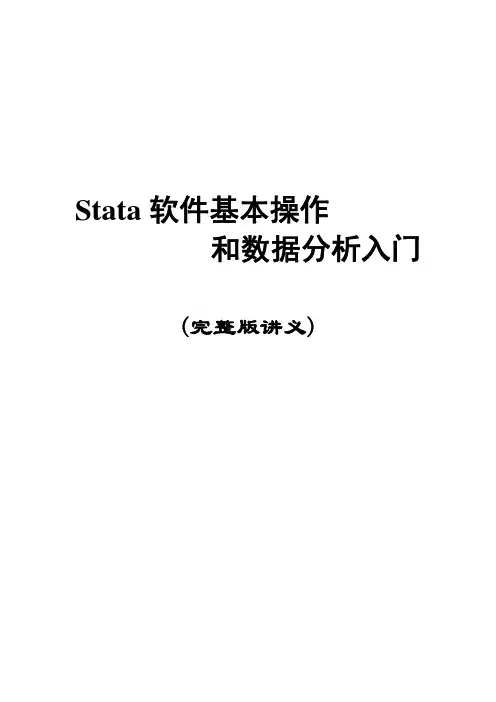
Stata软件基本操作和数据分析入门(完整版讲义)Stata软件基本操作和数据分析入门第一讲Stata操作入门张文彤赵耐青第一节概况Stata最初由美国计算机资源中心(Computer Resource Center)研制,现在为Stata公司的产品,其最新版本为7.0版。
它操作灵活、简单、易学易用,是一个非常有特色的统计分析软件,现在已越来越受到人们的重视和欢迎,并且和SAS、SPSS一起,被称为新的三大权威统计软件。
Stata最为突出的特点是短小精悍、功能强大,其最新的7.0版整个系统只有10M左右,但已经包含了全部的统计分析、数据管理和绘图等功能,尤其是他的统计分析功能极为全面,比起1G以上大小的SAS 系统也毫不逊色。
另外,由于Stata在分析时是将数据全部读入内存,在计算全部完成后才和磁盘交换数据,因此运算速度极快。
由于Stata的用户群始终定位于专业统计分析人员,因此他的操作方式也别具一格,在Windows席卷天下的时代,他一直坚持使用命令行/程序操作方式,拒不推出菜单操作系统。
但是,Stata的命令语句极为简洁明快,而且在统计分析命令的设置上又非常有条理,它将相同类型的统计模型均归在同一个命令族下,而不同命令族又可以使用相同功能的选项,这使得用户学习时极易上手。
更为令人叹服的是,Stata 语句在简洁的同时又拥有着极高的灵活性,用户可以充分发挥自己的聪明才智,熟练应用各种技巧,真正做到随心所欲。
除了操作方式简洁外,Stata的用户接口在其他方面也做得非常简洁,数据格式简单,分析结果输出简洁明快,易于阅读,这一切都使得Stata成为非常适合于进行统计教学的统计软件。
Stata的另一个特点是他的许多高级统计模块均是编程人员用其宏语言写成的程序文件(ADO文件),这些文件可以自行修改、添加和下载。
用户可随时到Stata网站寻找并下载最新的升级文件。
事实上,Stata 的这一特点使得他始终处于统计分析方法发展的最前沿,用户几乎总是能很快找到最新统计算法的Stata 程序版本,而这也使得Stata自身成了几大统计软件中升级最多、最频繁的一个。
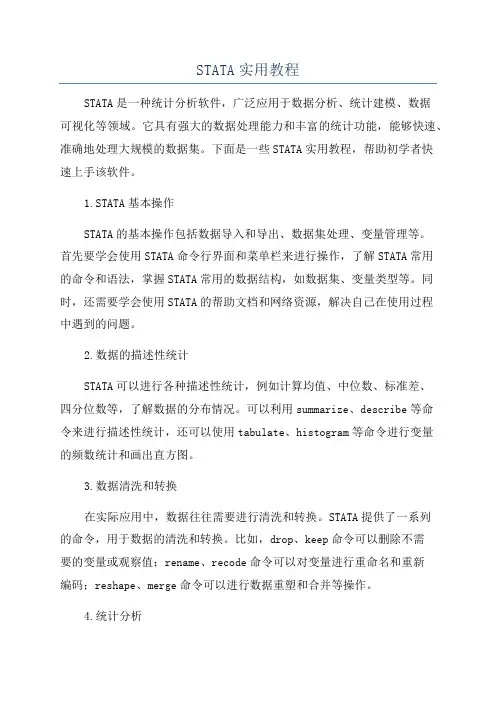
STATA实用教程STATA是一种统计分析软件,广泛应用于数据分析、统计建模、数据可视化等领域。
它具有强大的数据处理能力和丰富的统计功能,能够快速、准确地处理大规模的数据集。
下面是一些STATA实用教程,帮助初学者快速上手该软件。
1.STATA基本操作STATA的基本操作包括数据导入和导出、数据集处理、变量管理等。
首先要学会使用STATA命令行界面和菜单栏来进行操作,了解STATA常用的命令和语法,掌握STATA常用的数据结构,如数据集、变量类型等。
同时,还需要学会使用STATA的帮助文档和网络资源,解决自己在使用过程中遇到的问题。
2.数据的描述性统计STATA可以进行各种描述性统计,例如计算均值、中位数、标准差、四分位数等,了解数据的分布情况。
可以利用summarize、describe等命令来进行描述性统计,还可以使用tabulate、histogram等命令进行变量的频数统计和画出直方图。
3.数据清洗和转换在实际应用中,数据往往需要进行清洗和转换。
STATA提供了一系列的命令,用于数据的清洗和转换。
比如,drop、keep命令可以删除不需要的变量或观察值;rename、recode命令可以对变量进行重命名和重新编码;reshape、merge命令可以进行数据重塑和合并等操作。
4.统计分析STATA提供了许多常用的统计方法和模型,可以进行统计分析。
例如,t检验、方差分析、线性回归、Logistic回归、生存分析、聚类分析等。
用户可以使用STATA内置的命令来进行统计分析,也可以使用STATA扩展包来进行更加复杂的分析。
5.高级数据处理STATA还提供了一些高级数据处理方法,如面板数据分析、时间序列分析、密度估计、非参数统计等。
这些方法对于处理复杂的数据结构和模型非常有用。
通过学习STATA的面板数据命令如xtreg、xtsum等,可以进行面板数据分析;通过学习STATA的时间序列命令如arima、xtdes等,可以进行时间序列分析。
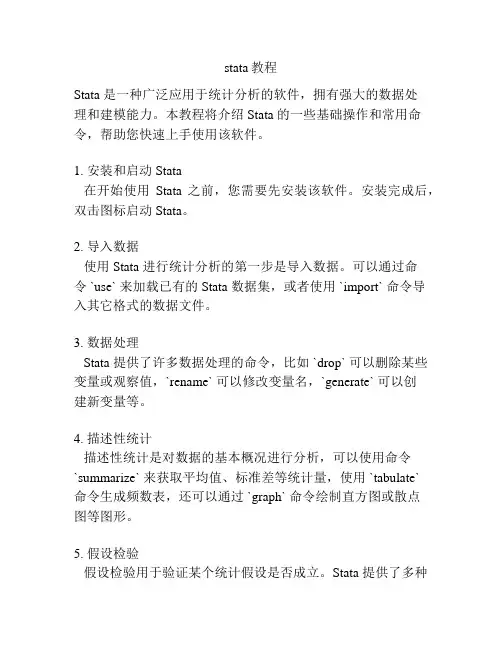
stata教程Stata 是一种广泛应用于统计分析的软件,拥有强大的数据处理和建模能力。
本教程将介绍 Stata 的一些基础操作和常用命令,帮助您快速上手使用该软件。
1. 安装和启动 Stata在开始使用Stata 之前,您需要先安装该软件。
安装完成后,双击图标启动 Stata。
2. 导入数据使用 Stata 进行统计分析的第一步是导入数据。
可以通过命令 `use` 来加载已有的 Stata 数据集,或者使用 `import` 命令导入其它格式的数据文件。
3. 数据处理Stata 提供了许多数据处理的命令,比如 `drop` 可以删除某些变量或观察值,`rename` 可以修改变量名,`generate` 可以创建新变量等。
4. 描述性统计描述性统计是对数据的基本概况进行分析,可以使用命令`summarize` 来获取平均值、标准差等统计量,使用 `tabulate`命令生成频数表,还可以通过 `graph` 命令绘制直方图或散点图等图形。
5. 假设检验假设检验用于验证某个统计假设是否成立。
Stata 提供了多种假设检验的命令,比如 `ttest` 可以进行单样本或独立样本 t 检验,`anova` 可以进行方差分析等。
6. 回归分析回归分析是一种常用的建模方法,可以用于研究变量之间的关系。
在Stata 中,可以使用`regress` 命令进行简单线性回归,使用 `logit` 命令进行逻辑回归等。
7. 图形输出Stata 可以生成各种类型的图形输出,比如线图、散点图、柱状图等。
可以使用`graph export` 命令将图形导出为图片文件,方便在报告中使用。
8. 编写批处理脚本如果需要重复执行一组命令,可以将这些命令写入批处理脚本。
Stata 支持编写批处理脚本来自动化数据处理和分析的过程。
以上是关于 Stata 的基础教程,希望能帮助您快速入门并熟练使用该软件进行数据分析。
更多高级功能和命令,请参考Stata 官方文档或相关教程。

STATA统计分析软件使用教程引言STATA统计分析软件是一款功能强大、使用广泛的统计分析软件,广泛应用于经济学、社会学、医学和其他社会科学领域的研究中。
本教程将介绍STATA的基本操作和常用功能,并提供实例演示,帮助读者快速上手使用。
第一章:STATA入门1.1 安装与启动首先,下载并安装STATA软件。
完成安装后,点击软件图标启动STATA。
1.2 界面介绍STATA的界面分为主窗口、命令窗口和结果窗口。
主窗口用于数据显示,命令窗口用于输入分析命令,结果窗口用于显示分析结果。
1.3 数据导入与保存使用命令`use filename`导入数据,使用命令`save filename`保存当前数据。
1.4 基本命令介绍常用的基本命令,如`describe`用于显示数据的基本信息、`summarize`用于计算变量的统计描述等。
第二章:数据处理与变量管理2.1 数据选择与筛选通过命令`keep`和`drop`选择和删除数据的特定变量和观察值。
2.2 数据排序与重编码使用命令`sort`对数据进行排序,使用命令`recode`对变量进行重编码。
2.3 缺失值处理介绍如何检测和处理数据中的缺失值,包括使用命令`missing`和`recode`等。
第三章:数据分析3.1 描述性统计介绍如何使用STATA计算和展示数据的描述性统计量,如均值、标准差、最大值等。
3.2 统计检验介绍如何进行常见的统计检验,如t检验、方差分析、卡方检验等。
3.3 回归分析介绍如何进行回归分析,包括一元线性回归、多元线性回归和逻辑回归等。
3.4 生存分析介绍如何进行生存分析,包括Kaplan-Meier生存曲线和Cox比例风险模型等。
第四章:图形绘制与结果解释4.1 图形绘制基础介绍如何使用STATA进行常见的数据可视化,如散点图、柱状图、折线图等。
4.2 图形选项与高级绘图介绍如何通过调整图形选项和使用高级绘图命令,进一步美化和定制图形。


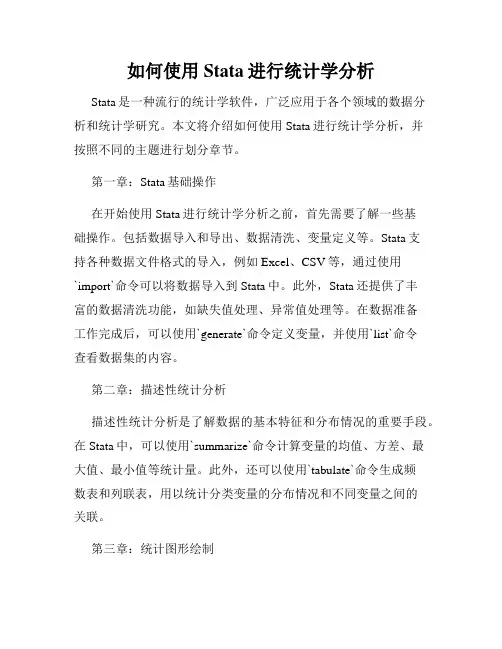
如何使用Stata进行统计学分析Stata是一种流行的统计学软件,广泛应用于各个领域的数据分析和统计学研究。
本文将介绍如何使用Stata进行统计学分析,并按照不同的主题进行划分章节。
第一章:Stata基础操作在开始使用Stata进行统计学分析之前,首先需要了解一些基础操作。
包括数据导入和导出、数据清洗、变量定义等。
Stata支持各种数据文件格式的导入,例如Excel、CSV等,通过使用`import`命令可以将数据导入到Stata中。
此外,Stata还提供了丰富的数据清洗功能,如缺失值处理、异常值处理等。
在数据准备工作完成后,可以使用`generate`命令定义变量,并使用`list`命令查看数据集的内容。
第二章:描述性统计分析描述性统计分析是了解数据的基本特征和分布情况的重要手段。
在Stata中,可以使用`summarize`命令计算变量的均值、方差、最大值、最小值等统计量。
此外,还可以使用`tabulate`命令生成频数表和列联表,用以统计分类变量的分布情况和不同变量之间的关联。
第三章:统计图形绘制统计图形是数据可视化的重要工具,有助于更直观地理解数据的特点和模式。
Stata提供了多种绘图命令,例如`histogram`命令用于绘制直方图、`scatter`命令用于绘制散点图、`boxplot`命令用于绘制箱线图等。
通过适当选择和组合这些绘图命令,可以呈现出丰富的数据图形,有助于揭示数据背后的规律。
第四章:参数估计与假设检验参数估计和假设检验是统计学分析的核心内容。
Stata提供了多种统计分析命令,如`ttest`命令用于独立样本t检验、`regress`命令用于回归分析、`anova`命令用于方差分析等。
这些命令可以根据用户提供的数据和分析需求,进行相应的估计和检验,并输出相应的统计结果和解释。
第五章:相关分析和回归分析相关分析和回归分析是统计学中常用的分析方法,用于探究变量之间的关系和预测模型的建立。
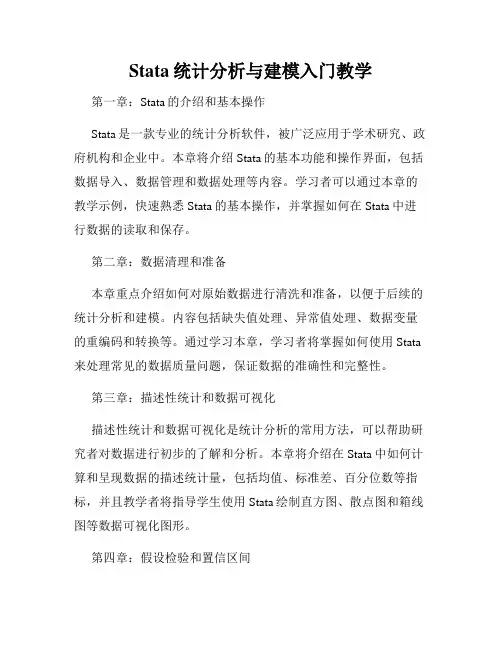
Stata统计分析与建模入门教学第一章:Stata的介绍和基本操作Stata是一款专业的统计分析软件,被广泛应用于学术研究、政府机构和企业中。
本章将介绍Stata的基本功能和操作界面,包括数据导入、数据管理和数据处理等内容。
学习者可以通过本章的教学示例,快速熟悉Stata的基本操作,并掌握如何在Stata中进行数据的读取和保存。
第二章:数据清理和准备本章重点介绍如何对原始数据进行清洗和准备,以便于后续的统计分析和建模。
内容包括缺失值处理、异常值处理、数据变量的重编码和转换等。
通过学习本章,学习者将掌握如何使用Stata 来处理常见的数据质量问题,保证数据的准确性和完整性。
第三章:描述性统计和数据可视化描述性统计和数据可视化是统计分析的常用方法,可以帮助研究者对数据进行初步的了解和分析。
本章将介绍在Stata中如何计算和呈现数据的描述统计量,包括均值、标准差、百分位数等指标,并且教学者将指导学生使用Stata绘制直方图、散点图和箱线图等数据可视化图形。
第四章:假设检验和置信区间假设检验和置信区间是统计学中重要的概念和方法,可以用于推断总体参数,并进行统计显著性检验。
本章将介绍如何在Stata中进行常见的假设检验,比如 t检验、方差分析和卡方检验等,并演示如何计算和解释置信区间。
学习者通过本章的学习,将能够掌握在Stata中进行假设检验的方法和技巧。
第五章:线性回归分析线性回归分析是最常用的统计建模方法之一,可以用于探究自变量与因变量之间的关系。
本章将介绍在Stata中进行线性回归分析的步骤和技巧,包括模型的建立、参数估计和统计推断等内容。
学习者将通过本章学会如何使用Stata进行简单线性回归和多元线性回归分析,并能够对回归模型进行解释和评估。
第六章:非线性回归分析非线性回归分析是一类应用广泛的统计建模方法,用于描述自变量和因变量之间的非线性关系。
本章将介绍在Stata中进行非线性回归分析的方法和技巧,包括多项式回归、对数回归和指数回归等内容。
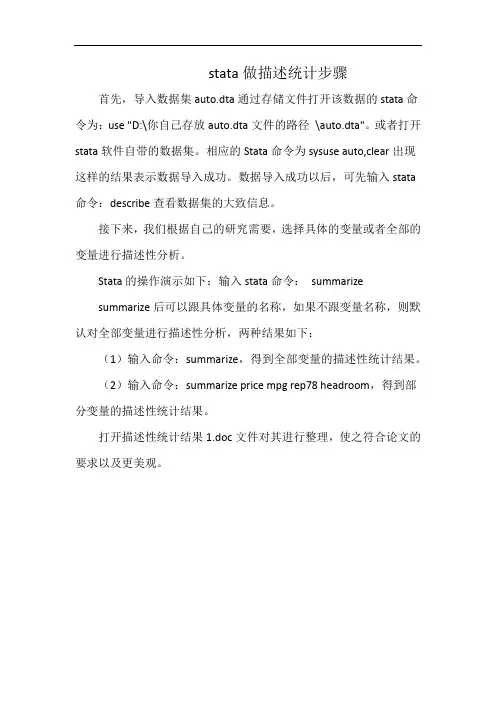
stata做描述统计步骤
首先,导入数据集auto.dta通过存储文件打开该数据的stata命令为:use "D:\你自己存放auto.dta文件的路径\auto.dta"。
或者打开stata软件自带的数据集。
相应的Stata命令为sysuse auto,clear出现这样的结果表示数据导入成功。
数据导入成功以后,可先输入stata 命令:describe查看数据集的大致信息。
接下来,我们根据自己的研究需要,选择具体的变量或者全部的变量进行描述性分析。
Stata的操作演示如下:输入stata命令:summarize
summarize后可以跟具体变量的名称,如果不跟变量名称,则默认对全部变量进行描述性分析,两种结果如下:
(1)输入命令:summarize,得到全部变量的描述性统计结果。
(2)输入命令:summarize price mpg rep78 headroom,得到部分变量的描述性统计结果。
打开描述性统计结果1.doc文件对其进行整理,使之符合论文的要求以及更美观。
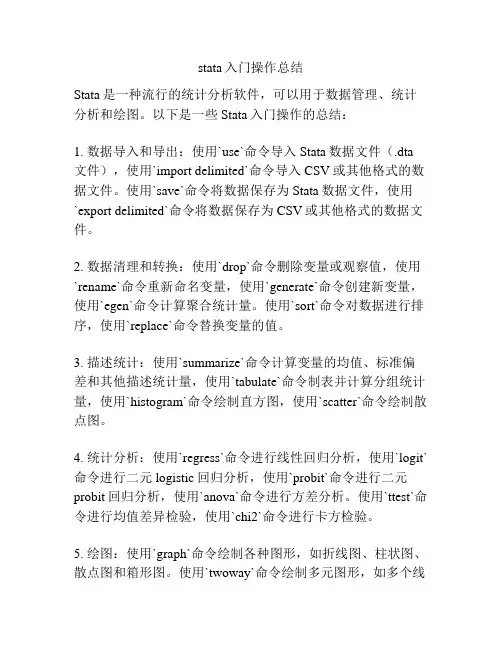
stata入门操作总结Stata是一种流行的统计分析软件,可以用于数据管理、统计分析和绘图。
以下是一些Stata入门操作的总结:1. 数据导入和导出:使用`use`命令导入Stata数据文件(.dta 文件),使用`import delimited`命令导入CSV或其他格式的数据文件。
使用`save`命令将数据保存为Stata数据文件,使用`export delimited`命令将数据保存为CSV或其他格式的数据文件。
2. 数据清理和转换:使用`drop`命令删除变量或观察值,使用`rename`命令重新命名变量,使用`generate`命令创建新变量,使用`egen`命令计算聚合统计量。
使用`sort`命令对数据进行排序,使用`replace`命令替换变量的值。
3. 描述统计:使用`summarize`命令计算变量的均值、标准偏差和其他描述统计量,使用`tabulate`命令制表并计算分组统计量,使用`histogram`命令绘制直方图,使用`scatter`命令绘制散点图。
4. 统计分析:使用`regress`命令进行线性回归分析,使用`logit`命令进行二元logistic回归分析,使用`probit`命令进行二元probit回归分析,使用`anova`命令进行方差分析。
使用`ttest`命令进行均值差异检验,使用`chi2`命令进行卡方检验。
5. 绘图:使用`graph`命令绘制各种图形,如折线图、柱状图、散点图和箱形图。
使用`twoway`命令绘制多元图形,如多个线条、散点和拟合线。
6. 循环和条件:使用`forvalues`命令进行循环操作,使用`if`命令进行条件筛选。
使用`foreach`命令在多个变量上执行相同的操作。
以上是Stata入门操作的一些总结,但这只是一个基本的概述。
Stata功能非常强大,可以进行更复杂的数据管理和统计分析操作。
要更全面地了解Stata的功能和用法,建议参考Stata的官方文档或参加Stata的培训课程。
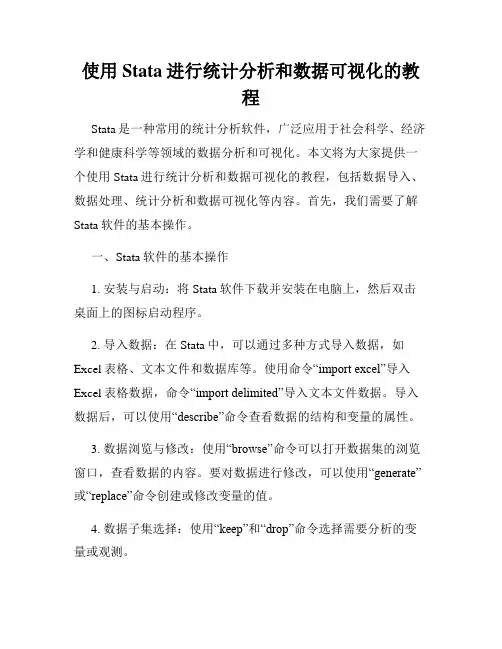
使用Stata进行统计分析和数据可视化的教程Stata是一种常用的统计分析软件,广泛应用于社会科学、经济学和健康科学等领域的数据分析和可视化。
本文将为大家提供一个使用Stata进行统计分析和数据可视化的教程,包括数据导入、数据处理、统计分析和数据可视化等内容。
首先,我们需要了解Stata软件的基本操作。
一、Stata软件的基本操作1. 安装与启动:将Stata软件下载并安装在电脑上,然后双击桌面上的图标启动程序。
2. 导入数据:在Stata中,可以通过多种方式导入数据,如Excel表格、文本文件和数据库等。
使用命令“import excel”导入Excel表格数据,命令“import delimited”导入文本文件数据。
导入数据后,可以使用“describe”命令查看数据的结构和变量的属性。
3. 数据浏览与修改:使用“browse”命令可以打开数据集的浏览窗口,查看数据的内容。
要对数据进行修改,可以使用“generate”或“replace”命令创建或修改变量的值。
4. 数据子集选择:使用“keep”和“drop”命令选择需要分析的变量或观测。
5. 数据排序:使用“sort”命令可以按照指定的变量对数据进行排序。
二、数据处理与统计分析1. 描述统计分析:使用“summarize”命令计算变量的均值、方差、最大值、最小值等统计指标。
可以使用“tabulate”命令生成频数表和交叉表。
使用“histogram”命令生成直方图,“scatter”命令生成散点图。
2. t检验与方差分析:使用“ttest”命令进行两样本t检验,使用“oneway”命令进行方差分析。
3. 回归分析:使用“regress”命令进行线性回归分析。
可以使用“predict”命令创建预测值,并使用“estat”命令计算回归结果的统计量。
4. 面板数据分析:对于面板数据,使用“xtset”命令设置面板数据的结构,然后使用面板数据专用的命令进行分析,如“xtreg”进行面板数据的固定效应模型分析。
Stata统计分析操作方法及界面介绍Stata是一款经济和社会科学领域常用的统计分析软件,具有功能强大、操作简便等特点。
本文将介绍Stata的操作方法以及其界面的主要特点,帮助读者更好地了解和使用这一工具。
一、Stata的安装与启动1. 安装:首先,从Stata的官方网站下载安装程序并运行。
按照提示选择安装路径,并完成安装过程。
2. 启动:安装完成后,双击桌面上的Stata图标即可启动软件。
也可以在开始菜单中找到Stata并点击启动。
二、Stata的界面1. 主界面:Stata的主界面被分为三大部分,分别是命令窗口、结果窗口和变量窗口。
- 命令窗口:用户在这里输入Stata的命令进行数据分析和操作。
- 结果窗口:用户在命令窗口执行命令后,结果会在该窗口中显示。
- 变量窗口:用于展示当前打开的数据文件中的变量信息。
2. 窗口菜单栏:位于主界面的顶部,包含了一系列菜单选项,用于对数据和分析进行操作。
- 文件(File):包含了打开、保存和导出数据文件的选项。
- 编辑(Edit):用于编辑数据文件的选项,如剪切、复制和粘贴。
- 数据(Data):提供了对数据的统计描述和数据变换的功能。
- 统计(Statistics):包含了估计模型、执行统计假设检验等选项。
- 图形(Graphics):用于绘制各类统计图表。
- 理论(Help):提供了关于Stata的帮助文档和资源链接。
三、Stata的基本操作方法1. 数据载入与保存:在Stata中,可以通过`use`命令或者通过界面上的“文件”菜单来打开已有的数据文件,使用`save`命令将当前工作的数据文件保存。
2. 数据查看与编辑:使用`browse`命令可以查看数据文件的内容,使用`edit`命令可以编辑数据。
3. 统计描述:通过`describe`命令可以查看变量的基本描述统计信息,如均值、标准差等。
4. 数据转换:在Stata中,可以使用命令来对数据进行各种转换操作,如创建新变量、合并数据集、排序等。
Stata入门操作总结
1. 导入数据:
方法一:点击文件选项,选择导入,根据数据类型选择即可。
方法二:进入数据编辑器界面,点击“文件”选择打开。
注意,该方式只能打开.dta文件,若数据量较小建议在Excel 中的打开,全选后复制,粘贴至数据编辑器中。
2. 修改变量标签:
在数据编辑器的属性窗口直接输入即可。
在命令窗口输入label variable 城市“city”,注意var后面的跟变量名称,即使是汉字也不需要加引号。
3. 检视数据:
输入命令describe(可简写为d)看数据集中变量名称、标签等。
若想看某几个变量的具体数据,则输入命令:list A B C。
也可通过逻辑关系来定义数据集子集,比如列出C变量大于等于10000的数据,则使用命令:list A C if C>=10000。
这里注意下其他表示关系的逻辑符号有“==”(等于)、“~=”(不等于,也可以用“!”)。
4. 进行假设检验:T检验(又称学生t检验)用于统计量服从正态分布,但方差未知的情况。
具体操作包括单样本t检验、独立样本t检验和配对样本t检验,分别用于检验总体方差未知、正态数据或近似正态的单样本均值是否与已知的总体均值相等,两对独立的正态数据或近似正态的样本的均值是否相等(可根据总体方差是否相等分类讨论),以及一对配对样本的均值的差是否等于某一个值。
以上是Stata入门操作总结,希望对您有所帮助。
Stata统计分析软件入门指导第一章:Stata软件介绍Stata统计分析软件是一款功能强大的数据分析工具,广泛应用于社会科学、经济学、统计学等研究领域。
本章将介绍Stata 软件的基本特点、应用领域以及优势,并给出软件安装与启动的步骤。
第二章:数据准备数据准备是进行数据分析的前提,本章将介绍如何导入数据到Stata软件中,并对常见的数据格式进行转换。
同时,还将介绍数据清洗和变量定义等操作,以提高数据的质量和可用性。
第三章:数据描述与探索数据描述和探索是数据分析的基础工作,本章将介绍Stata 中常用的数据描述统计方法,包括均值、中位数、标准差等常见统计指标的计算。
此外,还将介绍绘制直方图、散点图和箱线图等图形来展示数据分布和变量之间的关系。
第四章:基本统计分析基本统计分析是Stata软件的核心功能之一,本章将详细介绍Stata中的统计分析方法,包括描述统计、t检验、方差分析、相关分析等常见方法。
同时,还将介绍如何进行变量转换和生成新变量,以应对实际问题中的需求。
第五章:回归分析回归分析是一种常用的统计方法,可用于探索变量之间的关系、预测未来值、解释数据的变异等。
本章将介绍Stata中的线性回归、多元回归和逻辑回归等方法,并详细解释结果的解读与应用。
第六章:高级统计分析高级统计分析方法可以进一步深入研究数据,发现更深层次的信息。
本章将介绍Stata中的时间序列分析、生存分析和聚类分析等方法,并结合实例说明如何应用这些方法解决实际问题。
第七章:数据可视化数据可视化是将数据以图形的方式展示,有助于更好地理解数据和发现规律。
本章将介绍Stata中绘制折线图、柱状图、饼图、雷达图等常用图形的方法,并结合实例演示如何选择合适的图形来表达数据。
第八章:扩展功能与编程Stata软件提供了许多扩展功能和编程方法,可以增强数据分析的效率和灵活性。
本章将介绍Stata中的扩展命令和程序化编程,并演示如何自定义命令和自动化分析过程,以提高工作效率。
stata 教程Stata是一种强大的统计分析软件,广泛应用于经济学、社会科学、生物统计学等领域。
本教程将介绍Stata的基本操作和常用功能,帮助您快速入门。
1. Stata的界面和基本操作- 打开Stata软件后,会出现一个命令行界面。
您可以直接在命令行输入Stata命令进行操作。
- 菜单栏提供了常用的功能选项,包括打开数据文件、保存结果、运行程序等。
- 数据编辑窗口可以对数据进行编辑和处理。
- 结果窗口会显示Stata命令的执行结果和输出信息。
2. 导入和导出数据- 使用`import`命令可以导入各种格式的数据文件,如CSV、Excel、SPSS等。
- 使用`export`命令可以将Stata数据文件保存为其他格式的文件。
3. 数据的描述性统计- 使用`summarize`命令可以计算数据的基本统计量,如均值、中位数、标准差等。
- 使用`tabulate`命令可以制作数据的列联表和交叉报表。
- 使用`graph`命令可以绘制数据的直方图、散点图等。
4. 数据的清洗和处理- 使用`drop`命令可以删除数据中的变量或观察。
- 使用`rename`命令可以修改变量的名称。
- 使用`generate`命令可以生成新的变量,并进行数值计算和逻辑判断。
5. 统计分析- 使用`regress`命令可以进行回归分析。
- 使用`ttest`命令可以进行单样本或双样本t检验。
- 使用`correlate`命令可以计算变量之间的相关系数。
6. 编写和运行程序- 使用`do`命令可以运行存储在.do文件中的Stata程序。
- 使用`foreach`和`forvalues`命令可以进行循环操作。
- 使用`if`和`else`命令可以进行条件判断。
这些是Stata的基本操作和常用功能,希望对您的学习和使用有所帮助。
通过实践和深入了解Stata的不同命令和功能,您将能够灵活地进行数据处理和统计分析。
STATA基本操作入门1.数据导入在STATA中,可以导入多种格式的数据文件,如Excel、CSV和文本文件。
最常用的命令是"import excel"和"import delimited"。
例如,要导入名为"data.xlsx"的Excel文件,可以使用以下命令:```import excel using "data.xlsx", sheet("Sheet1") firstrow clear```这里,"using"指定了文件路径和文件名,"sheet"指定了工作表名称(如果有多个工作表),"firstrow"表示第一行是变量名。
2.数据清洗在导入数据后,通常需要进行数据清洗,包括处理缺失值、异常值和重复值等。
STATA提供了一些常用的命令来处理这些问题。
- 缺失值处理:使用"drop"命令删除带有缺失值的观测值,使用"egen"命令创建新变量来表示缺失值。
- 异常值处理:可以使用描述性统计命令(如"summarize")来查找异常值,并使用"drop"命令删除异常值所对应的观测值。
- 重复值处理:使用"deduplicate"命令删除重复的观测值,或使用"egen"命令创建新变量来表示重复值。
3.变量操作在STATA中,可以对变量进行各种操作,如创建变量、重命名变量、计算变量和合并变量等。
- 创建变量:可以使用"generate"命令创建新变量,并赋予其数值或字符值。
- 重命名变量:使用"rename"命令将变量重命名为新的名称。
- 计算变量:使用"egen"命令计算新变量,例如,可以使用"egen mean_var = mean(var)"计算变量"var"的均值,并将结果赋值给新的变量"mean_var"。
Stata软件基本操作和数据分析入门
第二讲统计描述入门
赵耐青
一调查某市1998年110名19岁男性青年的身高(cm)资料如下,计算均数、标准差、中位数、百分位数和频数表。
Stata数据结构
(读者可以把数据直接粘贴到Stata的Edit窗口)
在介绍统计分析命令之前,先介绍打开一个保存统计分析结果的文件操作:
计算样本的均数、标准差、最大值和最小值
命令1:su 变量名 (可以多个变量:即:su 变量名1 变量名2 …变量名m)
命令2:su 变量名,d (可以多个变量:即:su 变量名1 变量名2 …变量名m,d) 本例命令su x
本例命令. su x,d
计算百分位数还可以用专用命令centile。
centile 变量名(可以多个变量),centile(要计算的百分位数) 例如计算P
2.5,P
97.5
等
centile 变量名,centile(2.5 97.5)
本例计算P
2.5,P
97.5
,P
50
,P
25
,P
75。
本例命令. centile x,centile(2.5 25 50 75 97.5)
制作频数表,组距为2,从164开始,
gen f=int((x-164)/2)*2+164 其中int( )表示取整数tab f 频数汇总和频率计算
作频数图
命令 graph 变量,bin(#) norm
其中#表示频数图的组数;norm表示画一条相应的正态曲线(可以不要) 本例命令为graph x,bin(8) norm
为了使坐标更清楚地在图上显示,可以输入下列命令
graph x,bin(8) xlabel norm ylabel
图形可以从Stata中复制到word中来,操作如下:
计算几何均数可以用means 变量名(可以多个变量:即:means 变量1 …变量m) means x
作Pie图描述构成比:每一类的频数用一个变量表示,命令:
graph 各类频数变量名,pie
第1地区血型构成比的Pie图的命令和图
graph a b o ab if area==1,pie
注意逻辑表达式中if area==1是两个等号。
第2地区血型构成比的Pie图的命令和图graph a b o ab if area==2,pie
正态性检验. swilk 变量名1 变量名2 … 变量名m
在上例中的110名19岁男性青年的身高资料正态性检验如下:
. swilk x
无效假设H 0:资料服从正态分布
备选假设H 1:资料不服从正态分布
设α=0.05 (样本比较大时,α取0.05,样本很小时,α取0.1)
因此可以认为资料近似服从正态分布。
计量资料统计描述的主要策略。
若资料近似正态分布,则用均数±标准差描述
若资料偏态分布(频数图明显不对称),则用中位数(P 25――P 75
)描述 P 25――P 75称为四分位数范围(Inter-quartile range,IQR)
但在一些临床试验资料统计分析时,往往给出样本均数、标准差、中位数、四分位数范围、最小值和最大值,但对结果的主要解释按照上述策略进行进行。